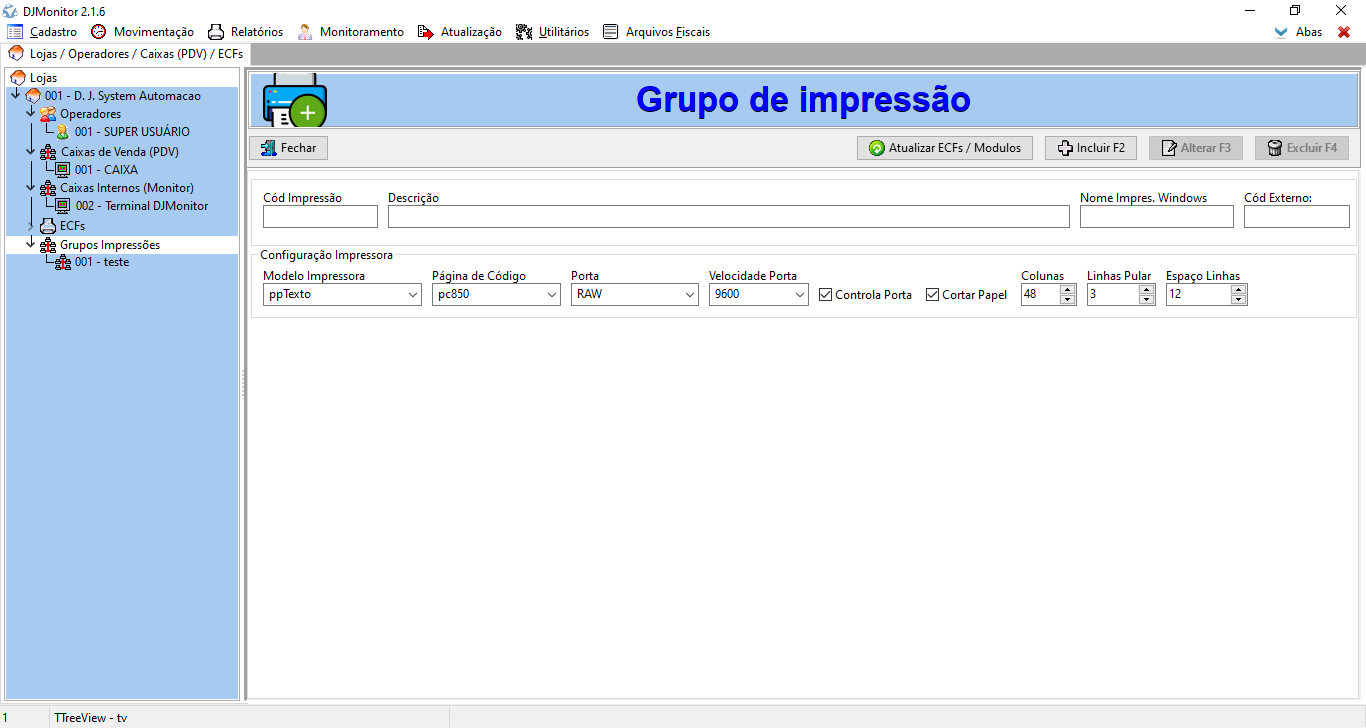Para cadastrar um novo, conforme imagem abaixo, basta clicar sobre o Grupos de Impressões na lista dentro da Loja para a qual o será cadastrado, pressionar a tecla F2 (Incluir), informar os dados sobre o grupo, como Descrição e Impressora a ser utilizada.
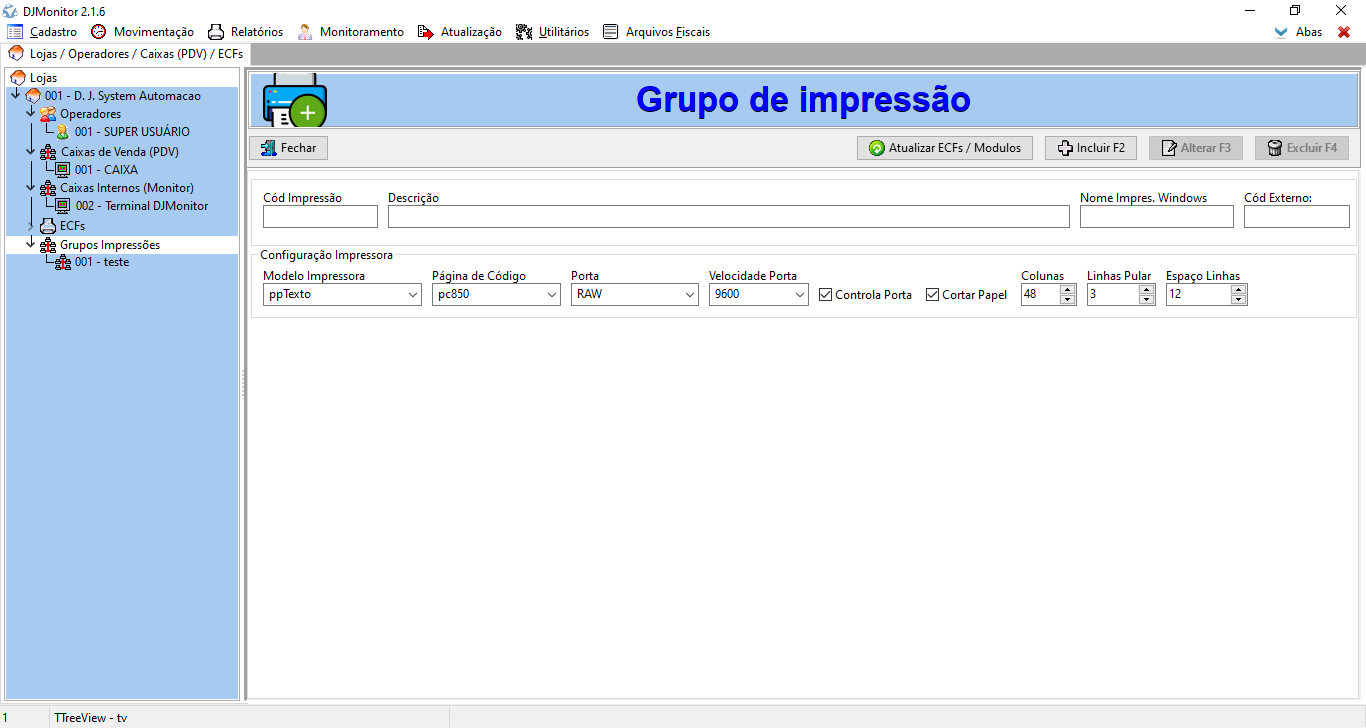
Imagem - Cadastrando um Grupo de Impressões.
Alterando um Grupo de Impressões.
Para alterar um caixa selecione-o na lista e clique em Alterar ou pressione F3 e realize as alterações necessárias, após finalizar clique em gravar ou pressione F3 caso deseje cancelar clique em Cancelar ou pressione Esc.
Excluindo um Grupo de Impressão.
Para excluir um caixa selecione-o na lista e clique em Excluir ou pressione F4. Não é possível excluir um grupo que está sendo utilizado.
Informações sobre os campos
- Cód de Impressão: Código interno do grupo no DJMonitor. Não é possível alterá-lo;
- Descrição: Informe a descrição do terminal. Ex: Caixa 1. (Máx: 30 caracteres alfanuméricos);
- Nome Impres. Windows: Nome da impressora no Windows que será utilizada neste grupo.
- Cod. Externo: Código externo do caixa utilizado na comunicação entre o DJMonitor e o programa Retaguarda. Informe nesse campo o código do grupo no Retaguarda;
Configuração Impressora
- Modelo Impressora: Selecione o modelo da impressora.
- Página de Código: Selecione a página de código utilizada;
- Porta: Informe a porta utilizada pela impressora;
- Velocidade Porta: Selecione a velocidade da porta de impressão;
- Controla Porta: Informe se deseja que a porta da impressora seja controlada;
- Corta Papel: Informa se deseja que seja enviado o comando de cortar o papel após a impressão;
- Coluna: Informe quantas colunas a impressora possuí;
- Linhas Pular: Informe quantas linhas pular entre os cupons;
- Espaços Linhas: Informa o espaço entre as linhas.
Voltar